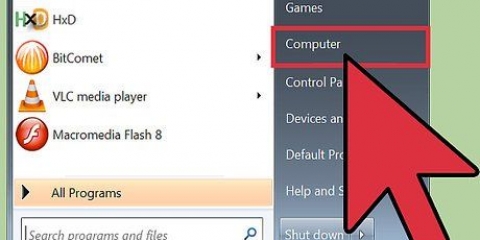Velge "Windows-oppdatering." I kategorivisningen klikker du først på "System og sikkerhet" og så videre "Windows-oppdatering." 
klikk på linken "x valgfrie oppdateringer er tilgjengelige."
Høyreklikk på "Internet Explorer 11." Velge "skjul oppdatering."



5. Skjul oppdateringen. Hvis du ikke vil at Windows skal spørre deg igjen senere om du vil installere Internet Explorer 11, kan du skjule oppdateringen i Windows Update slik at den blir ignorert. Åpne Kontrollpanel. Du kan åpne kontrollpanelet fra startmenyen.
Velge "Windows-oppdatering." I kategorivisningen klikker du først på "System og sikkerhet" og så videre "Windows-oppdatering."
klikk på linken "x valgfrie oppdateringer er tilgjengelige."
Høyreklikk på "Internet Explorer 11." Velge "skjul oppdatering."
Fjern internet explorer 11 fra windows 7
Internet Explorer 11 er den nyeste versjonen av Microsofts nettleser, men ikke alle synes det er et behagelig program å jobbe med. Hvis du foretrekker en eldre versjon eller hvis Internet Explorer 11 ikke fungerer som den skal, kan du gå tilbake til den opprinnelige versjonen ved å avinstallere oppdateringene for Internet Explorer. Du kan gjøre dette via kontrollpanelet eller ved å bruke ledeteksten.
Trinn
Metode 1 av 2: Bruke kontrollpanelet

1. Åpne Kontrollpanel. Du kan åpne kontrollpanelet fra startmenyen.

2. Åpne listen over installerte programmer. Klikk på i kategorivisningen "Avinstaller et program" og i den klassiske ikonvisningen, velg "Programmer og funksjoner." En liste over alle programmer som er installert på datamaskinen din åpnes nå.

3. Åpne listen over installerte oppdateringer for Windows. klikk på linken "Se installerte oppdateringer" på venstre side av skjermen. En liste over alle oppdateringer installert for Windows åpnes nå. Siden Internet Explorer er en del av Windows, vil alle oppdateringer til den vises i denne listen.

4. Finn Internet Explorer 11 i listen. Du kan bla nedover listen til du finner programmet eller "Internet Explorer" skriv i søkefeltet øverst til høyre i vinduet.

5. Fjern Internet Explorer 11. Velg Internet Explorer 11 fra listen og klikk på knappen "fjerne" eller høyreklikk på navnet på programmet og velg "fjerne."
Klikk Ja for å bekrefte fjerningen av oppdateringen. Brukerkontokontroll-funksjonen kan be deg om bekreftelse på nytt.


6. Vent til avinstalleringsprosessen er fullført. Det kan ta noen minutter å avinstallere Internet Explorer 11. Når programmet er avinstallert, klikk på Start på nytt nå for å starte datamaskinen på nytt og fullføre prosessen.
Internet Explorer vil bli tilbakestilt til versjonen du tidligere installerte. Dette kan være Internet Explorer 10, 9 eller 8.

7. Skjul oppdateringen. Hvis du ikke vil at Windows skal spørre deg igjen senere om du vil installere Internet Explorer 11, kan du skjule oppdateringen i Windows Update slik at den blir ignorert.Åpne Kontrollpanel. Du kan åpne kontrollpanelet fra startmenyen.




8. Installer en annen versjon av Internet Explorer. Hvis du har gått tilbake til en eldre versjon av Internet Explorer, kan du oppdatere til en hvilken som helst senere versjon hvis du ønsker det. Hvis du for eksempel har blitt tilbakestilt til Internet Explorer 8 ved å avinstallere Internet Explorer 11, kan du installere Internet Explorer 9 eller 10 manuelt.
Metode 2 av 2: Bruke ledeteksten

1. Åpne ledetekst med administratorrettigheter. Du kan gjøre dette ved å klikke på startmenyen og deretter velge "Alle programmene," deretter "skrivebordstilbehør" for å velge, høyreklikk "Ledeteksten" klikke og til slutt for "Kjør som administrator" å velge.

2. Kopier og lim inn følgende kommando. Denne kommandoen vil avinstallere oppdateringene for Internet Explorer:
FORFILER /P %WINDIR%servicePackages /M Microsoft-Windows-InternetExplorer-*11.*.mamma /c "cmd /c echo Avinstallerer pakken @fname && start /w pkgmgr /up:@fname /norestart"
Lim inn kommandoen ovenfor i ledetekst og trykk ↵ Gå inn
3. Godta feilmeldingene. Du vil sannsynligvis få flere feilmeldinger etter å ha kjørt denne kommandoen. Lukk eventuelle feilmeldinger som vises på skjermen ved å klikke OK.

4. Start datamaskinen på nytt. Når du går tilbake til ledeteksten, er avinstalleringsprosessen nesten fullført. Du må starte datamaskinen på nytt for å fullføre prosessen.




6. Installer en annen versjon av Internet Explorer. Hvis du har gått tilbake til en eldre versjon av Internet Explorer, kan du oppdatere til en hvilken som helst senere versjon hvis du ønsker det. Hvis du for eksempel har blitt tilbakestilt til Internet Explorer 8 ved å avinstallere Internet Explorer 11, kan du installere Internet Explorer 9 eller 10 manuelt.
Artikler om emnet "Fjern internet explorer 11 fra windows 7"
Оцените, пожалуйста статью
Lignende
Populær